helyreállítási pont a Windows 8


Mi a visszaállítási pont
Mielőtt, hogy hozzon létre egy visszaállítási pontot, és visszaállíthatja a rendszert, meg kell értenie, hogy mi az. minden csak itt. Ez megőrzése számítógép beállításait egy fájlba. Általános szabály, hogy a fájl automatikusan létrejön, mielőtt bármilyen globális beállításokat. Továbbá, a visszaállítási pontot a Windows 8 gyakran létre a szoftver telepítése előtt. Erre azért van szükség abban az esetben, ha a telepített szoftver képes megzavarni a helyes működését a számítógép és az operációs rendszer.
A felhasználók létrehozhatnak egy visszaállítási pontot manuálisan Windows 8. Javasoljuk, hogy ne ez után már telepítve van egy új operációs rendszer, telepítse az összes szükséges meghajtó és állítsd be. Ennek köszönhetően, ha a hiba történik, vagy egy számítógépes vírus támadások a jövőben, akkor képes lesz arra, hogy állítsa vissza az operációs rendszert egy olyan állapotba, ahol minden már be van állítva.
A fájl tárolja a mentett beállítások rejtett mappák, amelyek úgynevezett «System Volume Information». Azonban, még ha megtalálja ezt a könyvtárat, nyissa meg nem fog működni, mert védi az operációs rendszer biztonsági beállításait.
Hogyan kell tartani a számítógép beállításait rollback
Ez elég egyszerű. Először is meg kell nyitni a kezelésére szolgáló eszköz a visszanyerő rendszer. Megteheti ezt több módon:
Hogyan készítsünk egy helyreállítási Windows 8 rendszer
Mindenesetre, megkapjuk, hogy mi a kívánt szolgáltatást. Tehát, az első lehetőség az, hogy megtalálják a megfelelő eszköz a Vezérlőpult parancsra. Mert elindítása egyidejűleg nyomja meg a Start gombot + X. Egy menü jelenik meg, amelyben kiválaszthatja a megfelelő elemet.

A jobb felső sarokban a panel látni fog egy kereső sávot. Írja „hasznosítás” benne. A keresési eredmények a megfelelő beállítást. Továbbá, mi érdekli „Recovery settings”. Ez megnyitja számunkra a kívánt eszközt.

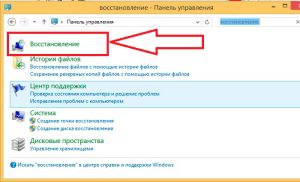
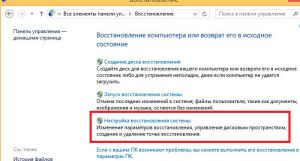
Fuss lehet, és tulajdonságain keresztül a számítógéphez. Ehhez nyissa meg a fájlt a böngésző. Menj a „Desktop”, akkor az al-könyvtár „My Computer” jelenik meg. Kattintson rá a jobb egérgombbal, és válassza ki a „Tulajdonságok”.
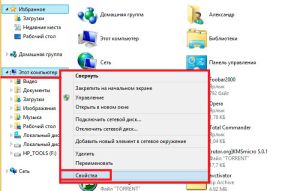
Akkor is talál egy parancsikont a „Sajátgép” az asztalon, vagy a cserepes menüben (Metro). Ekkor megnyílik egy ablak, amely megjeleníti információkat a számítógép - a RAM mennyisége, a processzor típusát és sebességét, és így tovább. A bal oldalon az ablak akkor ki kell választania a „További beállítások”. menj a lap „System Protection” a megjelenő ablakban.
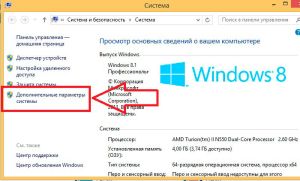
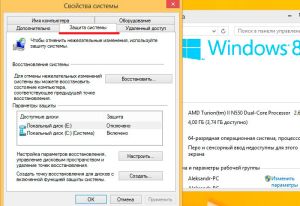
Egy másik módja, hogy futtatni ezt a szolgáltatást, hogy nyissa meg keresztül keresést. Ehhez vigye az egér kurzort a jobb felső sarokban, és válassza ki a „Keresés” gombra. Összhangban levelet „hasznosítás”, és elindította az első verzió az eredményeket. Ezután válassza ki a „Set up fellendülés.”
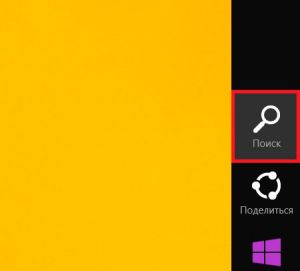


Itt tehát felfedezett egy eszköz, amellyel lesz létrehozása Windows Rendszer-visszaállítás a 8. pont Érdemes megjegyezni, hogy itt lehet beállítani a szolgáltatást. Ehhez nyomja meg a „Customize”. Itt lehet engedélyezni vagy letiltani a védelem, valamint adja meg a memória mennyiségét a merevlemezen, amely tartalmazza a fájlokat a mentett beállításokat. Általános szabály, hogy nem kell több, mint 2 GB. Ezen kívül ebben a menüben, akkor törölje az összes létező visszaállítási pontokat. Ez azonban nem ajánlott.

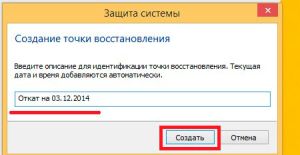
A bevezetés után a név, hogy nyomja meg a „Create”. Windose 8 automatikusan létrehoz egy fájlt a jelenlegi beállításokkal PC és mentsd el. Meg kell várni egy kicsit. Végén egy ablak jelenik meg, azzal az üzenettel, hogy a művelet sikeres volt. Minden, a fájl jön létre.
Most, hogy tudjuk, hogyan lehet létrehozni egy visszaállítási pontot a Windows 8, de hogyan kell használni?
Hogyan lehet visszaállítani a számítógép beállításait
Ezt meg lehet tenni ugyanazon eszközök használatával szoktuk menteni a beállításokat. Csak ez az idő, meg kell nyomni a „Restore” gombot. Kezdés visszaállítását is lehetséges, és a vezérlőpulton keresztül. Nyissa meg a szolgáltatást és a keresésben levelet „hasznosítás”. Nyílt eredményeket, és nyissa ki az „Indítás visszaállítása”.
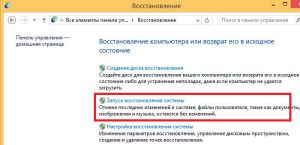
kattintson a „Tovább” a megjelenő menüben. Ebben a szakaszban windose kínál fájlok listája mentett beállításokat. Válassza ki az egyik, hogy szükség van. Ha azt szeretnénk, hogy állítsa vissza az operációs rendszert egy olyan állapotba, amelyben a helyreállítási pont létrehozása kézzel, meg a beírt név a mentés során.
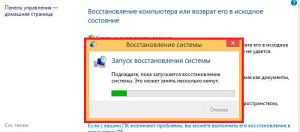
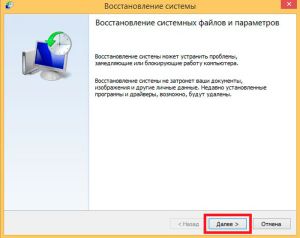
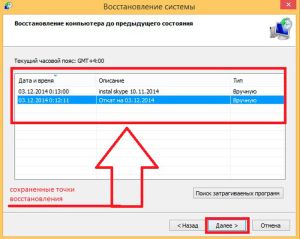
Kattintson a „Tovább” gombra. Most eljutottunk a visszaigazoló oldalon lépéseket. Ellenőrizze, hogy minden megfelelően választotta. Ezt követően, kattintson a „Befejezés” gombra. Egy ablak jelenik meg a figyelmeztetés, hogy egyetértek vele.
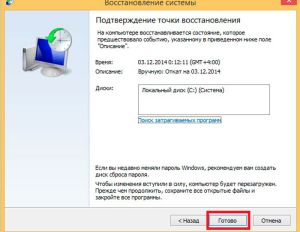
Ezt követően, a számítógép újraindul, és boot után csak rollback paramétereket. Mégsem ez a fellépés után elindítani, akkor nem. Ezért óvatosan még egyszer ellenőrizze, hogy mindent helyesen tettél, és a fontos adatokat egy hordozható meghajtó, vagy egy másik merevlemezre.
Most, hogy tudjuk, hogyan lehet létrehozni egy visszaállítási pontot, a Windows 8 és hogyan kell használni.